Q&Aナンバー【5207-4427】更新日:2008年2月27日
このページをブックマークする(ログイン中のみ利用可)
[Outlook Express] 「このアカウント用のデジタル ID がないため、デジタル署名されたメッセージを送信できません。」とメッセージが表示され、メールを送信できません。
| 対象機種 | すべて |
|---|---|
| 対象OS |
|
 質問
質問
Outlook Express で、次のメッセージが表示され、メールを送信することができません。
【メッセージ】
・「このアカウント用のデジタル ID がないため、デジタル
署名されたメッセージを送信できません。」
【メッセージ】
・「このアカウント用のデジタル ID がないため、デジタル
署名されたメッセージを送信できません。」
 回答
回答
Outlook Express でメールを送信するときに次のメッセージが表示され、メールを送信することができないことがあります。
「このアカウント用のデジタル ID がないため、デジタル
署名されたメッセージを送信できません。」
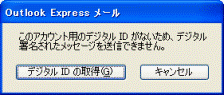
(Outlook Express 6 の例)
このメッセージは、メールのセキュリティ保護の設定が有効になっていると、メールを送信するときに表示されます。
メッセージが表示されるタイミングによって、操作方法が異なります。

デジタル署名とは、メールの送信者が偽りのない正規の送信者であることを電子的に証明する署名のことです。
メールを送信するときに毎回表示されるときは、オプションのセキュリティ保護の設定を変更することで、メールを送信できます。
次の手順で、メールのセキュリティ保護の設定を変更します。

お使いの環境によっては、表示される画面が異なります。
すでに作成したメールを送信するときだけ表示されるときは、送信するメールのセキュリティ保護の設定を変更することで、メールを送信できます。
次の手順で、メールのセキュリティ設定を変更します。

お使いの環境によっては、表示される画面が異なります。
「このアカウント用のデジタル ID がないため、デジタル
署名されたメッセージを送信できません。」
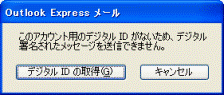
(Outlook Express 6 の例)
このメッセージは、メールのセキュリティ保護の設定が有効になっていると、メールを送信するときに表示されます。
メッセージが表示されるタイミングによって、操作方法が異なります。
次の場合に応じた案内をご覧ください。

デジタル署名とは、メールの送信者が偽りのない正規の送信者であることを電子的に証明する署名のことです。
メールを送信するときに毎回表示される場合
メールを送信するときに毎回表示されるときは、オプションのセキュリティ保護の設定を変更することで、メールを送信できます。
次の手順で、メールのセキュリティ保護の設定を変更します。

お使いの環境によっては、表示される画面が異なります。
- Outlook Express を起動します。
- 「ツール」メニュー→「オプション」の順にクリックします。
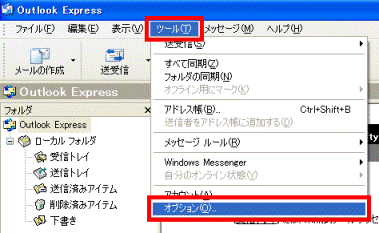
- 「オプション」が表示されます。
「セキュリティ」タブをクリックします。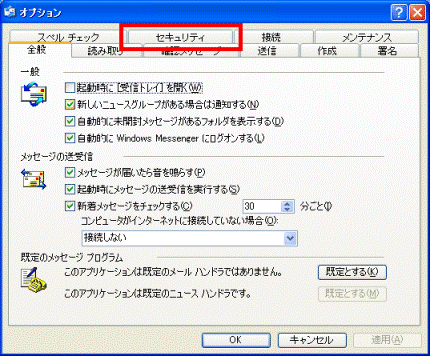
- 「セキュリティで保護されたメール」の項目の、「すべての送信メッセージにデジタル署名を追加する」をクリックし、チェックを外します。
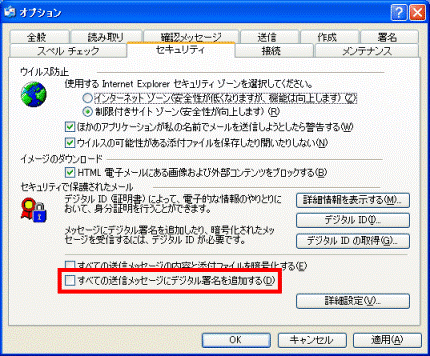
- 「OK」ボタンをクリックします。
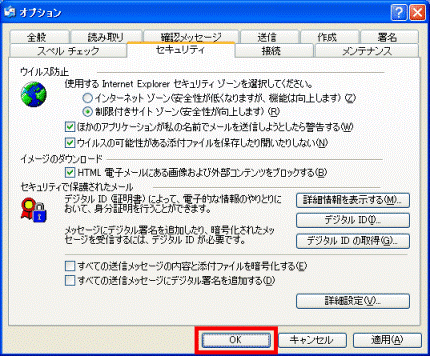
- Outlook Express に戻ります。
メールを正常に送信できるかどうかを確認します。
すでに作成したメールだけで表示される場合
すでに作成したメールを送信するときだけ表示されるときは、送信するメールのセキュリティ保護の設定を変更することで、メールを送信できます。
次の手順で、メールのセキュリティ設定を変更します。

お使いの環境によっては、表示される画面が異なります。
- Outlook Express を起動します。
- すでに作成した、送信するメールの画面を表示します。
- 送信するメールの画面で、「ツール」メニュー→「デジタル署名」の順にクリックし、チェックを外します。
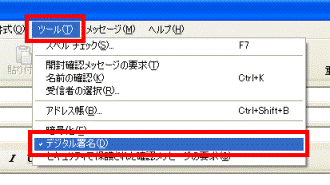
- すでに作成したメールを、正常に送信できるかどうかを確認します。



